PowerPoint là phần mềm để tạo những slide báo cáo, thuyết trình trong công việc, học tập cùng nhiều công cụ hỗ trợ tạo hiệu ứng động. Việc làm PowerPoint đẹp sẽ giúp người xem ấn tượng về bài thuyết trình, báo cáo của bạn và nâng cao hiệu quả công việc một cách nhanh nhất.
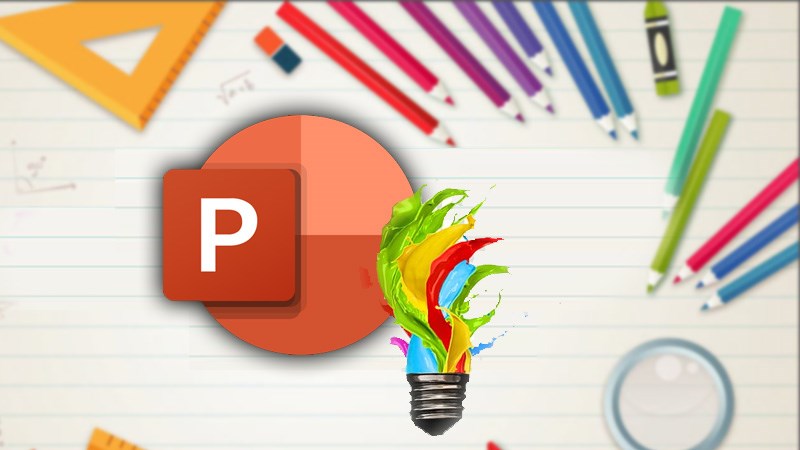
1. Chọn theme slide PowerPoint
Hướng dẫn nhanh
Tab Design > Themes > Chọn nền ưng ý > Design và chọn Format Background > Picture source chọn Insert > From a File > Chọn ảnh nhấn Insert > Hoàn thành.
Hướng dẫn chi tiết
Cách 1: Microsoft PowerPoint cung cấp sẵn cho người dùng nhiều hình nền mặc định. Bạn có thể sử dụng các hình nền này bằng cách nhấn vào tab Design, tại mục Themes bạn hãy lựa chọn hình nền sử dụng cho slide.
-800x514.jpg)
Tại đây, bạn cũng có thể nhấn vào biểu tượng Tam giác ngược để mở rộng giao diện các chủ đề hình nền để dễ dàng lựa chọn.
-800x514.jpg)
Cách 2: Bạn cũng có thể sử dụng hình ảnh trên thiết bị để làm hình nền cho trang slide bằng cách vào tab Design và chọn Format Backgroun.
-800x514.jpg)
Sau đó, tại mục Picture source chọn Insert.
-800x514.jpg)
Tiếp theo, nhấn vào From a File.
-800x514.jpg)
Chọn ảnh bạn muốn sử dụng làm hình nền slide và nhấn Insert để tải ảnh lên.
-800x517.jpg)
Và đây là kết quả.
-800x514.jpg)
Bạn cũng có thể sử dụng ảnh trực tuyến bằng cách nhấn vào Online Picture, bạn hãy chọn bức ảnh muốn để làm hình nền cho slide và bấm Insert.
2. Thêm slide mới trong PowerPoint
Hướng dẫn nhanh
Home rồi chọn New Slide > Chọn mẫu Slide > Nhấn chuột phải vào Slide > Duplicate Slide > Hoàn thành.
Hướng dẫn chi tiết
Để thêm slide, bạn nhấn vào tab Home rồi chọn New Slide và chọn mẫu cho slide cần thêm.
-800x514.jpg)
Nếu bạn muốn sử dụng 1 kiểu slide, thì nhấn chuột phải vào slide đó rồi chọn Duplicate Slide.
-800x514.jpg)
3. Tạo nội dung, hình ảnh hoặc video độc đáo vào trong Slide
Hướng dẫn nhanh
Chọn Tab Insert và chọn Textbox > Gõ nội dung vào slide > Ở Tab Insert và chọn Pictures > Online Pictures > Vào tab Insert bạn hãy nhấn vào video để tải video lên.
Hướng dẫn chi tiết
Để thêm nội dung vào slide, bạn hãy nhấn vào tab Insert và chọn Textbox.
-800x514.jpg)
Tiếp theo, gõ nội dung vào slide.
-800x514.jpg)
Để slide thêm sinh động, bạn cũng có thể chèn hình ảnh vào slide bằng cách chọn vị trí đặt ảnh > nhấn tab Insert và chọn Pictures.
-800x514.jpg)
Trên màn hình tiếp theo chọn mục Online Pictures để mở giao diện thư viện ảnh online.
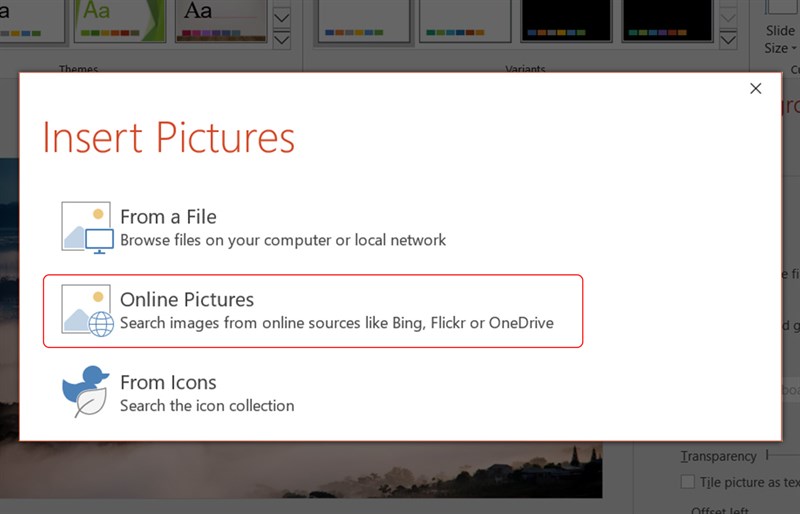
Để thêm video vào slide, bạn hãy chọn vị trí đặt video và nhấn vào tab Insert bạn hãy nhấn vào video để tải video lên
-800x514.jpg)
Với 3 cách làm PowerPoint đẹp và ấn tượng hy vọng bạn sẽ tạo nên các bài báo cáo, thuyết trình trở nên sáng tạo và độc đáo, nâng cao chất lượng công việc của bạn lên một cách nhanh nhất. Nếu có thắc mắc về thao tác trong bài viết bạn có thể để lại bình luận và đừng quên chia sẻ các mẹo hữu ích đến mọi người cùng tham khảo nhé.
Một số mẫu laptop đang kinh doanh tại Thế Giới Di Động: